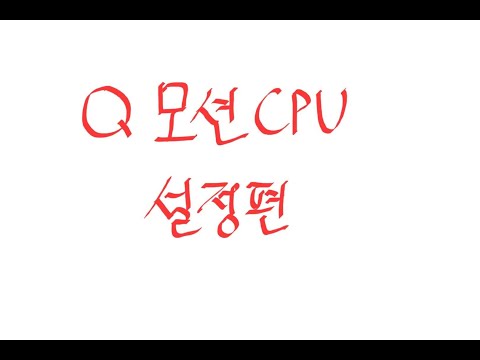
콘텐츠
- 문제 # 1 : 충전되지 않는 Galaxy J5를 수정하는 방법
- 문제 # 2 : Galaxy J5가 계속 켜져 있지 않고 자체적으로 다시 시작되는 경우 수정하는 방법
- 문제 # 3 : Galaxy J5가 부팅 루프에 멈춤
안녕하세요 Android 팬 여러분! # GalaxyJ5 문제를 해결하는 오늘의 문제 해결 도움말에 오신 것을 환영합니다. 이 게시물에서 다루는 문제는이 기기에서 가장 일반적인 문제 중 일부이므로 Google에서 해결하는 문제 중 하나를 겪고있는 J5 사용자 중 하나 인 경우이 게시물이 도움이 될 것입니다.
문제 # 1 : 충전되지 않는 Galaxy J5를 수정하는 방법
나는 1 년부터 삼성 갤럭시 j5 2016을 가지고 있습니다. 그리고 그것은 잘 작동했습니다. 하지만 몇 달 전에는 원래 충전기가 휴대 전화를 전혀 충전하지 않았습니다. 그래서 어머니의 올뷰 충전기를 가져갔습니다. 그리고 그것은 몇 달 동안 놀랍게 청구되었습니다. 하지만 며칠 후로 휴대 전화가 전혀 충전되지 않습니다. 충전기를 다시 시도했지만 여전히 충전되지 않습니다. 케이블을 다 챘어요 .. 충전 중에 그냥 방전됩니다. 소켓도 바꿨는데 .. 어떻게 해야할지 모르겠고 배터리도 꺼냈어요. 도와주세요, 제발! — 소리 나 매디슨
해결책: 안녕 소리 나. 다음은 삼성 기기가 충전되지 않는 몇 가지 일반적인 가능한 이유입니다.
- 운영 체제 버그
- 잘못 코딩 된 타사 앱
- 충전 케이블 또는 어댑터 불량
- 깨진 충전 포트
- 오작동 전원 관리 IC
- 기타 알 수없는 하드웨어 오작동
보시다시피 위 목록의 일부 항목 만 다루었습니다. 문제가 잘못된 소프트웨어로 인해 발생하는지 확인하려면 장치를 공장 초기화해야합니다. 그래도 작동하지 않으면 문제 뒤에 잘못된 하드웨어가 있다고 가정 할 수 있습니다. 이 경우 전문가가 하드웨어를 살펴 보도록하고 싶습니다. 여전히 제조업체 보증이 적용되는 경우 삼성에서 수리를 맡기십시오.
문제 # 2 : Galaxy J5가 계속 켜져 있지 않고 자체적으로 다시 시작되는 경우 수정하는 방법
안녕하세요. 저는 삼성 Galaxy J5 휴대 전화를 가지고 있는데 오늘 이후로 계속 작동하고 있습니다. 먼저 네트워크 연결 / SIM 카드가 없다는 말로 시작했습니다. 그러면 얼어 붙을 것입니다. 그리고 지금은 계속해서 세어 보았습니다. 몇 초 동안 작동하고 꺼지고 20 번 다시 시작됩니다. 가족들에게 문제를 알리려고하는데 서비스가 종료되지 않고 메시지를 보낼 수 없습니다. 그것은 나를 미치게 만든다! 최근에 일부 응용 프로그램에 지원했으며 해당 응용 프로그램에서 뭔가를 얻을 경우를 대비하여 전화가 필요합니다! 도와주세요! — 발레리아
해결책: 안녕 발레리아. Android의 대부분의 문제와 마찬가지로 문제의 원인을 식별 할 때 여러 가지 가능성이 있습니다. J5가 저절로 다시 시작될 수있는 모든 가능한 이유에 대해 설명하겠습니다.
안전 모드로 부팅
이 경우 권장되는 첫 번째 문제 해결 단계는 휴대 전화를 안전 모드로 부팅하는 것입니다. 설치된 앱 중 하나가 Android를 방해하여 자체적으로 재부팅되는지 확인하기위한 것입니다. 이와 같은 상황은 잘못 코딩 된 앱이나 멀웨어가있을 때 자주 발생합니다. 안전 모드로 부팅하면 사전 설치된 패키지에 포함되지 않은 모든 앱과 서비스가 차단됩니다. 즉, 안전 모드는 시스템에 추가 한 모든 것을 차단합니다. J5가 정상적으로 작동하고 안전 모드에서 자체적으로 부팅되지 않는다면 앱 문제가 있음을 의미합니다.
J5를 안전 모드로 부팅하려면 :
- Galaxy J5를 끕니다.
- 전원 버튼을 길게 누릅니다.
- 'Samsung Galaxy 로고가 나타나면 전원 키에서 손을 떼고 즉시 볼륨 작게 버튼을 길게 누릅니다.
- 전화기가 재부팅을 마칠 때까지 버튼을 계속 누르고 있습니다.
- 화면 왼쪽 하단에 '안전 모드'라는 텍스트가 표시되면 볼륨 작게 버튼을 놓습니다.
어떤 앱이 문제를 일으키는 지 확인하려면 휴대 전화를 안전 모드로 다시 부팅하고 다음 단계를 따라야합니다.
- 안전 모드로 부팅합니다.
- 문제를 확인하십시오.
- 타사 앱의 책임이 확인되면 앱 제거를 개별적으로 시작할 수 있습니다. 추가 한 가장 최근 항목부터 시작하는 것이 좋습니다.
- 앱을 제거한 후 전화기를 정상 모드로 다시 시작하고 문제를 확인하십시오.
- J5에 여전히 문제가 있으면 1-4 단계를 반복합니다.
사용하는 동안 충전기에 연결
문제가 불량 배터리와 관련된 경우 사용하는 동안 휴대폰을 충전기에 연결하면 적어도 일부 소프트웨어 문제 해결을 수행 할 수 있도록 안정적으로 유지하는 데 도움이 될 수 있습니다. 이 문제 해결 단계를 수행 할 때 정상적으로 작동하는 충전 케이블과 어댑터를 사용하고 있는지 확인하세요.
모든 설정 재설정 (가능한 경우)
그래도 가능하다면 휴대 전화의 모든 설정을 재설정 할 수도 있습니다. 일부 사용자는이 간단한 단계를 수행하여 과거의 Android 문제를 해결할 수있었습니다. 그 효과는 모든 앱과 사용자가 추가 한 데이터를 삭제하는 번거 로움을 뺀 공장 초기화와 유사합니다. 설정 앱 액세스를 관리 할 수있는 경우 다음 단계를 수행하세요.
- 설정 앱을 엽니 다.
- 일반 관리를 탭합니다.
- 재설정을 탭합니다.
- 설정 재설정을 탭합니다.
- RESET SETTINGS 버튼을 눌러 확인합니다.
- J5를 다시 시작하고 문제를 확인하십시오.
공장 초기화
이 시점에서 아무것도 변경되지 않으면 전화기를 복구 모드로 부팅하고 마스터 재설정을 수행하여 전화기를 지우십시오. 방법은 다음과 같습니다. 공장 초기화는 모든 소프트웨어 설정을 기본값으로 되돌리고 모든 사용자 데이터를 삭제하는 방식으로 작동합니다. 휴대 전화를 초기화하기 전에 중요한 사용자 데이터를 백업해야합니다. 클라우드 서비스를 사용하여 파일을 백업하지 않는 경우 Samsung Smart Switch를 사용하는 것이 좋습니다. 이렇게하면 휴대폰 이미지를 만들 수 있습니다. 이전에 Smart Switch에 대해 들어 본 적이 없다면 Smart Switch를 통해 삼성 기기에서 컴퓨터로 백업을 만드는 방법 페이지를 방문하세요.
백업을 만든 후 다음 단계에 따라 S9를 초기화합니다.
- 데이터 백업을 만듭니다.
- 장치를 끕니다.
- 볼륨 크게 키와 홈 키를 길게 누른 다음 전원 키를 길게 누릅니다.
- 녹색 Android 로고가 표시되면 모든 키를 놓습니다 ( '시스템 업데이트 설치 중'이 Android 시스템 복구 메뉴 옵션을 표시하기 전에 약 30 ~ 60 초 동안 표시됨).
- 볼륨 작게 키를 여러 번 눌러 '데이터 삭제 / 초기화'를 강조 표시합니다.
- 전원 버튼을 눌러 선택합니다.
- '예 — 모든 사용자 데이터 삭제'가 강조 표시 될 때까지 볼륨 작게 키를 누릅니다.
- 전원 버튼을 눌러 마스터 재설정을 선택하고 시작하십시오.
- 마스터 재설정이 완료되면 '지금 시스템 재부팅'이 강조 표시됩니다.
- 전원 키를 눌러 장치를 다시 시작하십시오.
베터리 교체
배터리에만 문제가있을 가능성이 있습니다. 좋은 점은 휴대 전화의 배터리를 분리 할 수 있기 때문에 확인하기 쉽다는 것입니다. 따라서 즉시 배터리 교체품을 생산할 수없는 경우 배터리를 빌려서 휴대 전화를 안정적으로 유지할 수 있는지 확인할 수 있습니다. 이것이 배터리가 작동하는지 확인하는 가장 쉬운 방법입니다.
전화 수리 받기
새 배터리가 문제 해결에 도움이되지 않는다면 하드웨어 문제가있는 것입니다. 삼성에 연락하여 수리 또는 교체 약속을 잡으십시오.
문제 # 3 : Galaxy J5가 부팅 루프에 멈춤
안녕하십니까! 내 휴대 전화에 대해 한 가지 질문이 있습니다. 저는 현재 Nougat OS 버전을 실행하는 Samsung Galaxy J5를 사용하고 있으며 지난 몇 시간 동안은 부팅 루프에 갇혀 더 이상 전화기를 사용할 수 없습니다. 즉, 단순히 삼성 로고에 도달하고 홈 화면이 표시되지 않습니다. 튜토리얼의 모든 단계를 시도했지만 아무것도 작동하지 않는 것 같습니다. 문제 해결에 도움을 주시면 미리 감사드립니다. — 게스트
해결책: 안녕 손님. 먼저 캐시 파티션을 지우고 어떻게 진행되는지 확인하십시오. 방법은 다음과 같습니다.
- Galaxy J5를 끕니다.
- 볼륨 크게 키와 홈 키를 길게 누른 다음 전원 키를 길게 누릅니다.
- 장치 로고 화면이 표시되면 전원 키만 놓습니다.
- Android 로고가 표시되면 모든 키에서 손을 뗍니다. Android 시스템 복구 메뉴 옵션이 표시되기 전에 '시스템 업데이트 설치 중'이 약 30 ~ 60 초 동안 표시됩니다.
- 볼륨 작게 키를 여러 번 눌러 '캐시 파티션 삭제'를 강조 표시합니다.
- 전원 키를 눌러 선택합니다.
- 볼륨 작게 키를 눌러 '예'를 강조 표시하고 전원 키를 눌러 선택합니다.
- 캐시 삭제 파티션이 완료되면 '지금 시스템 재부팅'이 강조 표시됩니다.
- 전원 키를 눌러 장치를 다시 시작하십시오.
- 이 절차 후 전화기가 재부팅되는 데 시간이 조금 더 걸리지 만 사용하기 전에 홈 화면에 도달 할 때까지 기다립니다.
캐시 파티션 지우기가 작동하지 않으면 위에 제공된대로 마스터 재설정을 수행하십시오.
업데이트 후, 루팅 한 후 또는 실패한 플래시 절차 후에 J5에 문제가 발생한 경우 부트 로더 및 / 또는 펌웨어를 다시 플래시 해보십시오. 이전에 깜박임에 대해 들어 본 적이 없거나 관련된 위험으로 인해 어떻게해야할지 확신이 서지 않는 경우 휴대 전화를 현지 삼성 대리점에 가져 와서 기기 수리를 의뢰하세요.
관련 자료 : 시스템 업데이트를 설치 한 후 Galaxy S9가 부팅되지 않음

